微软商店下载的文件位置怎么改?微软商店软件下载路径修改方法
微软商店下载的文件位置怎么改?有用户在电脑的微软商店里面去下载应用的时候,它们的默认保存位置是在系统盘里面。那么这个情况怎么去进行保存位置的修改,将它们的下载路径保存到其它的磁盘中呢?接下来我们一起来看看以下的操作方法教学吧。
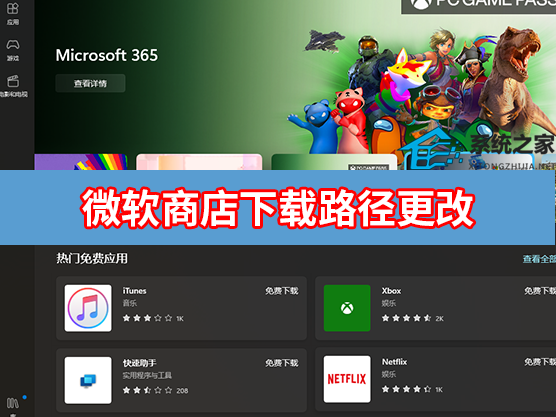
Microsoft Store微软商店下载路径更改方法
首先,我们需要先明白,Windows10应用商店安装的UWP应用,默认是安装到C:\Program Files\WindowsApps里的。我们要做的就是更改这个默认安装位置。
1、打开开始菜单,点击“设置”,再选择“系统”。在左侧栏选择“存储”,我们可以看到如下界面。
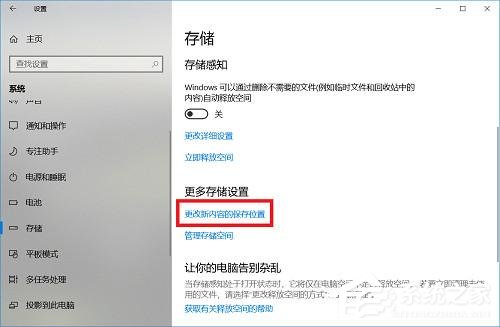
2、在“更多存储设置”栏,选择“更改新内容的保存位置”。我们只需要把默认的c盘位置,更改为其他盘就行了,如改为D盘。里面有很多的更改项,对我们最重要的就是更改“新的应用将保存到”位置,其他的文档、音乐、图片视频和地图啥的,设置不设置,看你们喜好。
如果你设置的是D盘,以后win10应用商店下载的UWP应用,就会默认安装到D:\WindowsApps目录了。如此一来,就不会占用你的c盘空间,也算是给c盘减轻了点压力把。



